Microsoft Edge でハードウェア アクセラレーションを無効にする方法
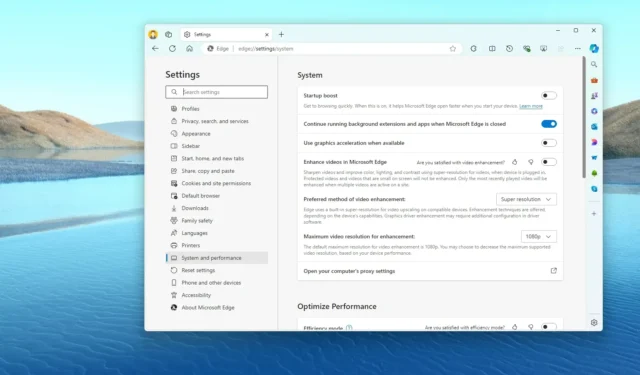
- ハードウェア アクセラレーションを無効にするには、[Microsoft Edge] > [設定] > [システム] を開き、 [グラフィック アクセラレーションが使用可能な場合は使用する]トグル スイッチをオフにします。
- いつでもトグルスイッチをオンにして機能を再度有効にすることができます。
Windows 11 (および 10) では、Microsoft Edge にハードウェア アクセラレーションが搭載されています。これは、ブラウザーがコンピューターのグラフィック カードにアクセスして特定のタスクを高速化し、全体的なユーザー エクスペリエンスを向上させる機能です。ただし、コンピューターの構成によっては、ハードウェア アクセラレーションによって視覚要素が正しく表示されないなど、エクスペリエンスに悪影響が出る場合があります。
メニューやダイアログ ボックスが正しくレンダリングされない場合、Microsoft Edge でビデオを再生すると緑色の画面が表示される場合、または仮想マシンでレンダリングの問題が発生する場合は、ハードウェア アクセラレーションを無効にすると問題が解決することがあります。
このガイドでは、Windows 10 または 11 上の Microsoft Edge でハードウェア アクセラレーションを無効にする手順を説明します。
Microsoft Edge でハードウェア アクセラレーションを無効にする
Microsoft Edge でハードウェア アクセラレーションを無効にするには、次の手順に従います。
-
Microsoft Edgeを開きます。
-
右上隅にある「設定とその他」 (3 つの点)ボタンをクリックします。
-
[設定]をクリックします。
-
システムをクリックします。
- ハードウェア アクセラレーションを無効にするには、「システム」セクションの「グラフィック アクセラレーションが使用可能な場合は使用する」トグル スイッチをオフにします。
-
[再起動]ボタンをクリックします。
手順を完了すると、メニューと視覚要素が Microsoft Edge で正しくレンダリングされるようになります。
Microsoft Edge でハードウェア アクセラレーションを有効にする
Microsoft Edge でハードウェア アクセラレーションを有効にするには、次の手順に従います。
-
Microsoft Edgeを開きます。
-
右上隅にある「設定とその他」 (3 つの点)ボタンをクリックします。
-
[設定]をクリックします。
-
システムをクリックします。
-
ハードウェア アクセラレーションを有効にするには、「システム」セクションの「グラフィック アクセラレーションが使用可能な場合は使用する」トグル スイッチをオンにします。
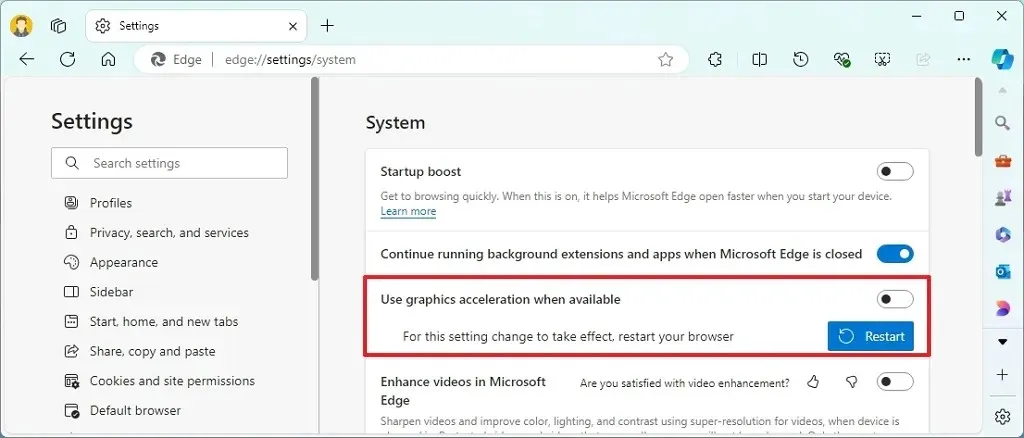
-
[再起動]ボタンをクリックします。
手順を完了すると、ブラウザはプロセッサを排他的に使用するのではなく、一部のプロセスをグラフィック カードにオフロードするようになります。


コメントを残す